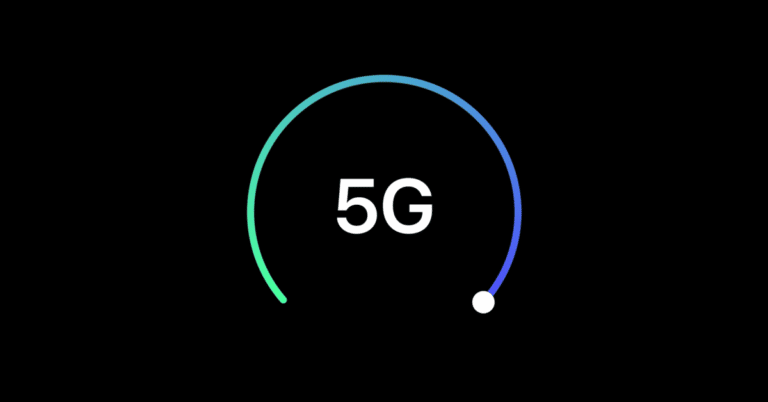JPGからPDFへ:画像をPDFに無料で変換する方法
JPGをPDFに変換すると、XNUMXつの利点があります。PDFファイルを圧縮してJPGよりも小さいファイルサイズを取得できることと、PDF形式のファイルの元の品質が維持されることです。 JPGの場合。 また、スキャンしたページの多くはJPG形式で保存されることが多く、読み取り用ではないため、画像ファイルをPDFに変換することもできます。 JPGをPDFに変換する方法を説明するので、このガイドに固執してください。
JPGからPDFへ:変換する方法
ウェブサイト経由でJPGをPDFに変換
最初の方法では、JPGファイルをオンラインでPDFに変換できます。 最良の部分は、Windows 10、macOS、Android、iOSを含むすべての主要なプラットフォームで同じように機能することです。 次の手順を実行します。
- hipdf.comにアクセスして、 PDF形式の画像.
- 次の画面で、 JPGからPDF.
- 次に選択 ファイルを選ぶ 次に、変換するファイルを選択します。
- ファイルがダウンロードされるのを待ちます。 ダウンロードしたら、を押します 変換。 変換が完了したら、を押します ダウンロード.
オフラインでコンピューター上でJPGをPDFに変換する
特にコンピューターでJPGファイルをPDFに変換する場合、この方法を使用すると、サードパーティのアプリケーションをインストールしなくても、MacまたはWindowsで変換できます。 次の手順を実行します。
- Macコンピュータを使用している場合は、でJPGファイルを開きます。 概要.
- 次に、をクリックします Fichier >ドロップダウンメニューで、 PDFにエクスポート。 名前を変更し、jpg拡張子を削除>をクリックします enregistrer.
- Windows 10を使用している場合は、JPGファイルを開き、[印刷]コマンドを実行します。 Ctrl + P.
- プリンタ設定で、 マイクロソフトからPDFへの印刷。 PDFに必要な写真のサイズとサイズを確認してください インプレッション.
- 次のページで、 ファイル名を入力してください > 場所を選択 ファイルを保存したい場所>を押します enregistrer.
iPhoneでJPGをPDFに変換する
- 写真PDFをダウンロード:AppStoreからスキャナーコンバーター。
- ベール アプリケーションとプレス カメラロール.
- 今 画像を選択 変換したい>を押します 選択する。 画像が処理されたら、を押します PDFを作成する.
- 次のページで、 名前を入力 PDFファイルの。 必要に応じて、方向とマージンを設定します。 設定したら、を押します PDFを作成する.
- PDFドキュメントが作成されたら、それを選択してを押します シェア >選択 ファイルに保存.
- 変換されたファイルは、iOSデバイスのファイルアプリに保存されます。
AndroidでJPGをPDFに変換する
- GooglePlayからDLMInfosoftによるImageto Image to PDFConverterをダウンロードします。
- アプリケーションがインストールされたら、 オープン メイン画面で、を押します +アイコン ダウン> JPGファイルを選択します 変換したいこと。
- 選択したら、を押します PDFアイコン 右上> PDFの詳細を入力>を押します はい.
- 新しいPDFファイルが電話に保存されます。 このアプリには迷惑な広告がありますが、完璧に機能します。
これらの簡単な方法に従うことで、JPGファイルをPDFドキュメントに短時間で簡単に変換できます。